JB2008/JB2017シリーズ 自動更新の操作方法 Windows7/8/10以降の場合
Win7以降では、画面最下端の「タスクバー」の動きが、少し代わりました。
<重要>★ウイルスバスター等のセキュリテイーソフトが常駐している場合は、
一時中断、あるいは、終了してから、 作業を行ってください。一時中断の方法は、
ソフトごとに違いますが、以下は、一般的な解説です。
【多くの製品ではWindowsのタスクトレイ(タスクバーの右端にならぶアイコン)の中に
製品のアイコンがあり、これを右クリックすると、メニューから簡単にその製品の機能を
一時的に停止できるようになっています。】
★補足:以下は、JB2008の例で説明されています。
JB2017,JBG,JBH,JBSも同じ要領で「自動更新」を行って下さい。
①JB2008を起動して,10秒間は、以下のポツプアップが表示されます。

②10秒が過ぎると、以下の画面のように、
「JB2008の小さな起動アイコンが、 隠れます。
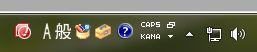
③以下の画面の「上矢ボタン」をクリックすると、隠れていたアイコンが
「カスタマイズ」の中に表示されます。
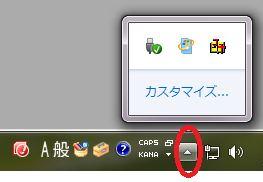
④ このアイコンを右クリックすると「自動更新」のメニューバーが表示されます。
このバーをクリックすると、自動更新をすることができます。
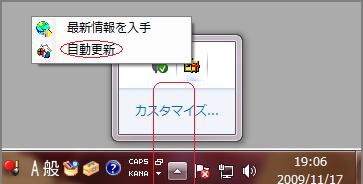
★補足:上記は、JB2008の例で説明されています。
JB2017,JBG,JBH,JBSも同じ要領で「自動更新」を行って下さい。